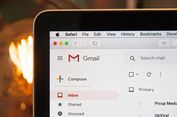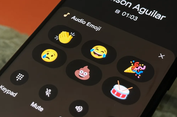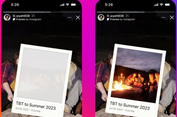Canon Legria HFR16: Satu untuk Semua
Kalau digerakkan ke kiri, berarti kita berniat memperkecil alias zoom-out tampilan di layar LCD, atau menormalkan tampilan gambar setelah melakukan zoom-in misalnya. Sebaliknya, jika digerakkan ke kanan, ke arah icon berlogo kaca pembesar, maka gambar di layar akan terlihat lebih besar (zoom-in). Perbesaran di sini, seperti telah disinggung di atas, bisa dilakukan secara optik sampai 20x. Namun kalau fitur digital zoom diaktifkan, kita juga bisa melakukan zoom 80x atau bahkan 400x.
Apalagi ya yang ada di panel atas? Di belakang tuas zoom ini ada tombol persegi empat berwarna silver mengilap. Di belakangnya tertulis Photo. Ya, inilah tombol yang harus ditekan saat kita juga ingin mendapatkan rekaman gambar diam (foto) dari suatu adegan.
Selain kedua tombol ini, di bagian atas sisi kiri kita hanya akan menemukan satu tombol lain. Yang satu ini vital, karena merupakan tombol untuk menyala/matikan semua operasi yang ada di camcorder. Jika tombol on/off ini kita tekan satu kali, sebuah lampu LED akan menyala hijau di arah belakang tombol.
Warna hijau LED menunjukkan bahwa camcorder dalam keadaan hidup dan siap merekam. Saat camcorder dimatikan, lampu LED otomatis akan mati. Namun ketika camcorder kita diamkan dalam keadaan hidup tanpa dipakai selama beberapa saat atau ketika layar LCD-nya kita tutup, lampu LED akan berwarna orange. Ini adalah indikasi camcorder berada dalam kondisi standby.
Sepi di Belakang dan Kanan
Bagian belakang Canon Legria HFR16 terlihat sepi. Hanya ada satu tombol silver dengan bagian tengah berwarna merah di sana. Inilah tombol Record. Ia tentu saja harus ditekan saat kita ingin mulai merekam adegan bergerak. Ia juga perlu ditekan saat kita ingin menyetop proses perekaman.
Tombol Record ini diapit oleh dua kompatemen karet. Yang kiri berukuran lebih lebar. Saat cover karetnya dicungkil, terungkaplah deretan port. Ada tiga port mini berjajar secara vertikal di sana. Tidak perlu bingung dengan identitasnya, sebab setiap port sudah diberi label.
Yang paling atas berlabel port (mini) USB. Yang tengah adalah port (mini) HDMI out, dan yang paling bawah adalah port (mini) Component out. Masing-masing digunakan untuk menghubungkan camcorder dengan perangkat eksternal dengan kabel yang sesuai. Port USB dipakai untuk mengkoneksikan camcorder ke komputer atau printer dengan menggunakan kabel USB . Sedangkan port HDMI out dipakai saat kita ingin melihat hasil tayangan di layar TV HD atau monitor HD misalnya. Port Component out pun demikian, bisa dipakai saat ingin menghubungkan camcorder ke TV HD.
Dalam kemasannya, Canon sudah menyertakan kabel USB , kabel Component dan kabel Video. Namun kabel HDMI harus kita sediakan (beli) sendiri.
Sekarang yuk kita lihat kompartemen kanan. Cungkillah cover karetnya. Oh, ternyata di sini bercokol port AV/out (di bagian atas) dan jack DC-in. Port AV-out dipakai untuk saat kita mau menayangkan hasil rekaman (foto maupun video) ke layar TV biasa.
Eh tahu jack DC-in kan? Ini dipakai untuk menancapkan kabel dari adaptor pengisi daya baterai yang di camcorder. Ini penting, sebab dalam kemasannya, Canon tidak menyertakan charger eksternal. Alhasil saat daya baterai habis, kita harus melakukan pengisian ulang dengan menggunakan jack DC-in dan mengkoneksikan adaptor ke jala-jala listrik.